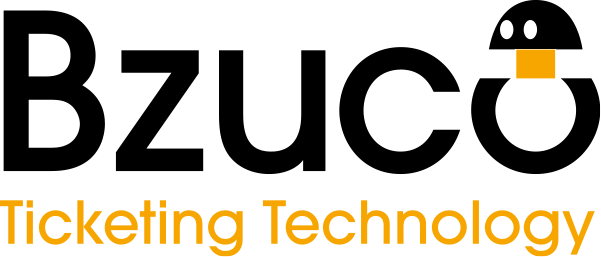Integrace BZUCO e-shopu na webové stránky postavené na platformě Wix
Integrace BZUCO e-shopu do webových stránek na platformě Wix může být komplikovaná kvůli restriktivním politikám Wixu, zejména pokud jde o používání iframů. Tento návod vás provede kroky, jak úspěšně přidat BZUCO e-shop na váš web pomocí Custom Elementu.
Integrace pomocí Custom Elementu
1. Uložení JavaScriptového kódu
- V editoru Wixu vytvořte soubor s názvem bzuco-eshop.jsve složce custom-elements:
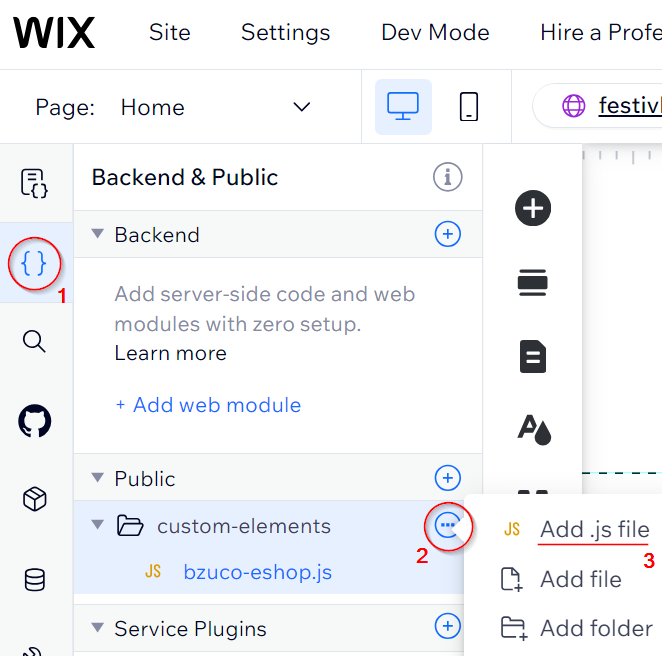
- Do souboru bzuco-eshop.js vložte následující kód:
class BzucoEshop extends HTMLElement {
instance = '';
bzucoConfig = `{ sessionStore: 'localstorage' }`;
createScriptConfigTag() {
const script = document.createElement('script');
script.text = 'var bzucoConfig = ' + this.bzucoConfig + ';';
return script;
}
createScriptSrcTag() {
const script = document.createElement('script');
script.src = `https://${this.instance}.bzuco.cloud/resources/frontend/embed.js`;
return script;
}
connectedCallback() {
this.appendChild(this.createScriptConfigTag());
this.appendChild(this.createScriptSrcTag());
}
attributeChangedCallback(name, oldValue, newValue) {
switch (name) {
case 'instance': this.instance = newValue; break;
case 'config': this.bzucoConfig = newValue; break;
}
}
static get observedAttributes() {
return ['instance', 'config'];
}
}
customElements.define('bzuco-eshop', BzucoEshop);
2. Vytvoření Custom Elementu
- V editoru Wixu a přejděte na stránku, kam chcete BZUCO e-shop umístit.
- Přidejte nový Custom Element podle návodu: Wix Editor: Adding a Custom Element to Your Site.
Jako zdroj (source) vyberte “Velo file” a následně bzuco-eshop.js. Do “Tag name” zadejte “bzuco-eshop”.
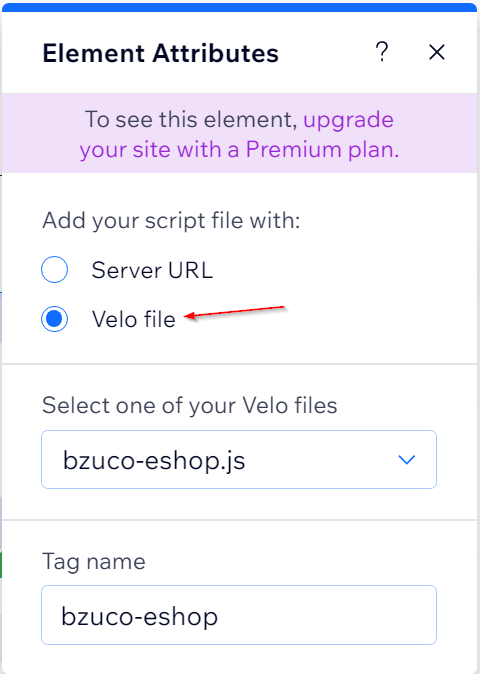
3. Přizpůsobení Custom Elementu
- V editoru Wixu klikněte na váš nově umístěný Custom Element a následně na tlačítko “Set Attributes”. V zobrazeném dialogu klikněte na tlačítko “Set Attributes”. Zadejte nový atribut s názvem instance, do “Value” vyplňte název vaší BZUCO instance a potvrďte tlačítkem “Set”.
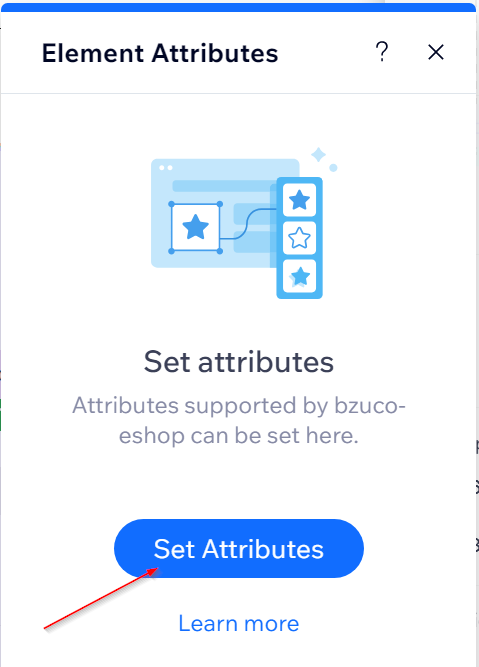
- Nyní byste již měli vidět náhled vašeho BZUCO e-shopu přímo v editoru Wixu.
- BZUCO e-shop můžete dále přizpůsobit nastavením dalšího atributu s názevem bzucoConfig - ve výše uvedeném kódu je nastavena jeho výchozí hodnota obsahující parametr sessionStorage, který je nezbytný pro stránky vytvořené ve Wixu.
4. Testování a ověření funkčnosti
- Publikujte změny na vašem webu a ověřte, že se BZUCO e-shop zobrazuje a funguje správně (zejména funkce nákupního košíku).
- Pokud e-shop funguje správně, máte integraci úspěšně dokončenou.
DOPORUČENÍ
Doporučujeme ověřit všechny kroky s vaším webovým vývojářem, pokud nejste zkušený frontendový vývojář.
Pokud narazíte na jakékoliv problémy nebo potřebujete další pomoc, neváhejte kontaktovat technickou podporu BZUCO.